יסודות העורך
פריסת העורך
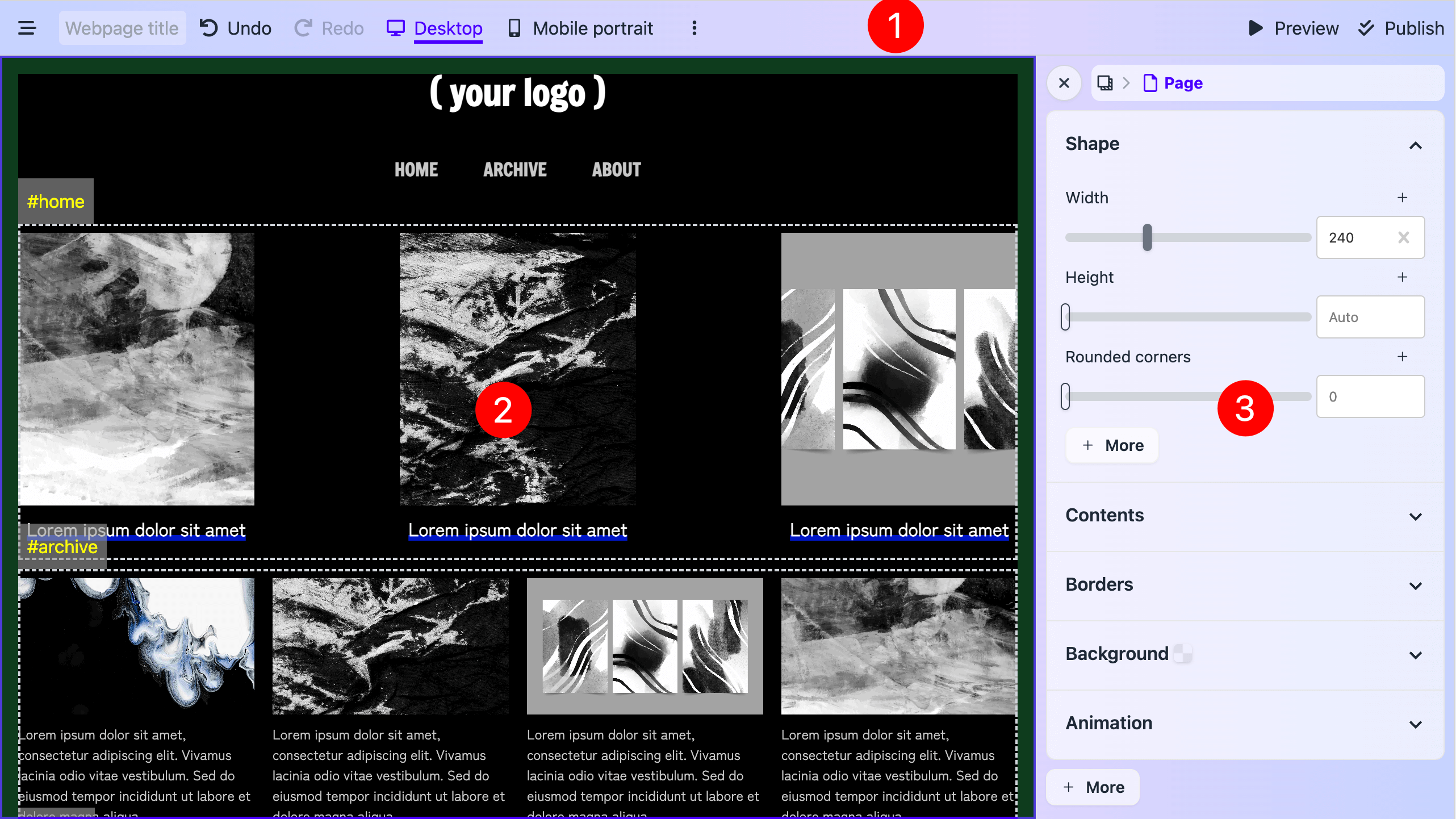
- [1] שורת התפריט העליונה.
- [2] הקנבס. ניתן לבחור כאן אלמנט (והסרגל הצדדי יופיע).
- [3] הסרגל הצדדי לאלמנטים. ניתן לשנות כאן את הנתונים והסגנונות של כל אלמנט.
אלמנטים
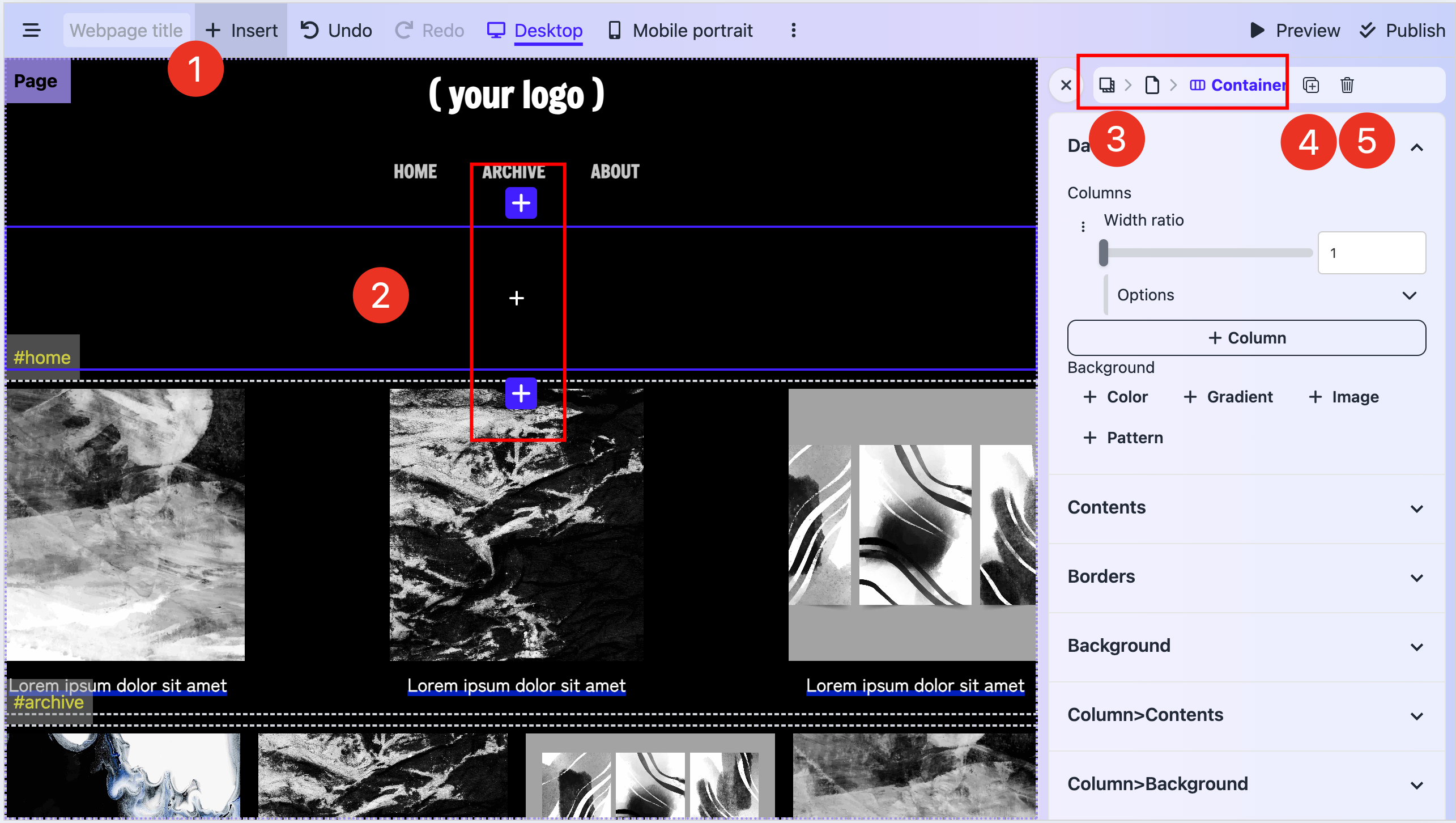
- [1] לחץ על כפתור הוסף אלמנט כדי להוסיף אלמנט.
- [2] או באופן מדויק יותר, בחר אלמנט, הוסף אלמנט על ידי אייקוני הוספה לפני או אחרי האלמנט הנבחר. ניתן ללחוץ על אייקון הוספה בתוך אלמנט דף ו-מיכל.
- [3] שכבות אלמנטים נמצאות בראש הסרגל הצדדי. אם אינך יכול לבחור אלמנטים מסוימים כמו דף או רקע, תוכל ללחוץ על אלמנטים ילדיים ולאחר מכן לבחור אותם בשכבות האלמנטים.
- [4] כפתור שכפל
- [5] כפתור מחק
- [6] ניתן לשנות את מיקום האלמנט על ידי גרירה שלו.
שינוי נתונים
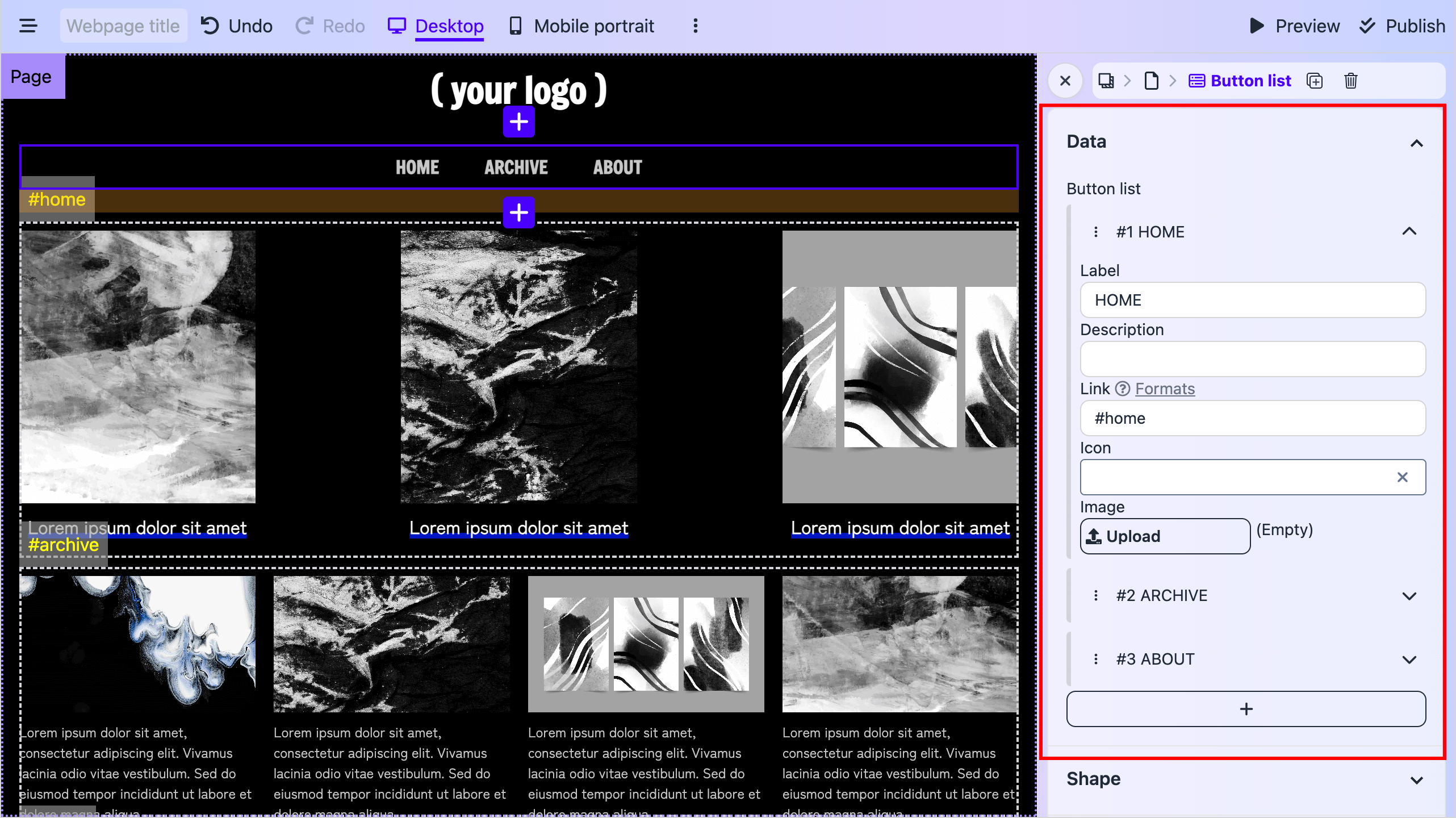
בדרך כלל אם אתה רק משתמש בתבנית ולא רוצה להתעסק עם העיצובים, תוכל להתמקד בכרטיסיית נתונים בסרגל הצדדי. היא תכיל את כל מה שאתה צריך למלא בתבנית, כמו תוויות כפתורים, קישורים והעלאות תמונות.
שינוי סגנונות
צורה ותכנים
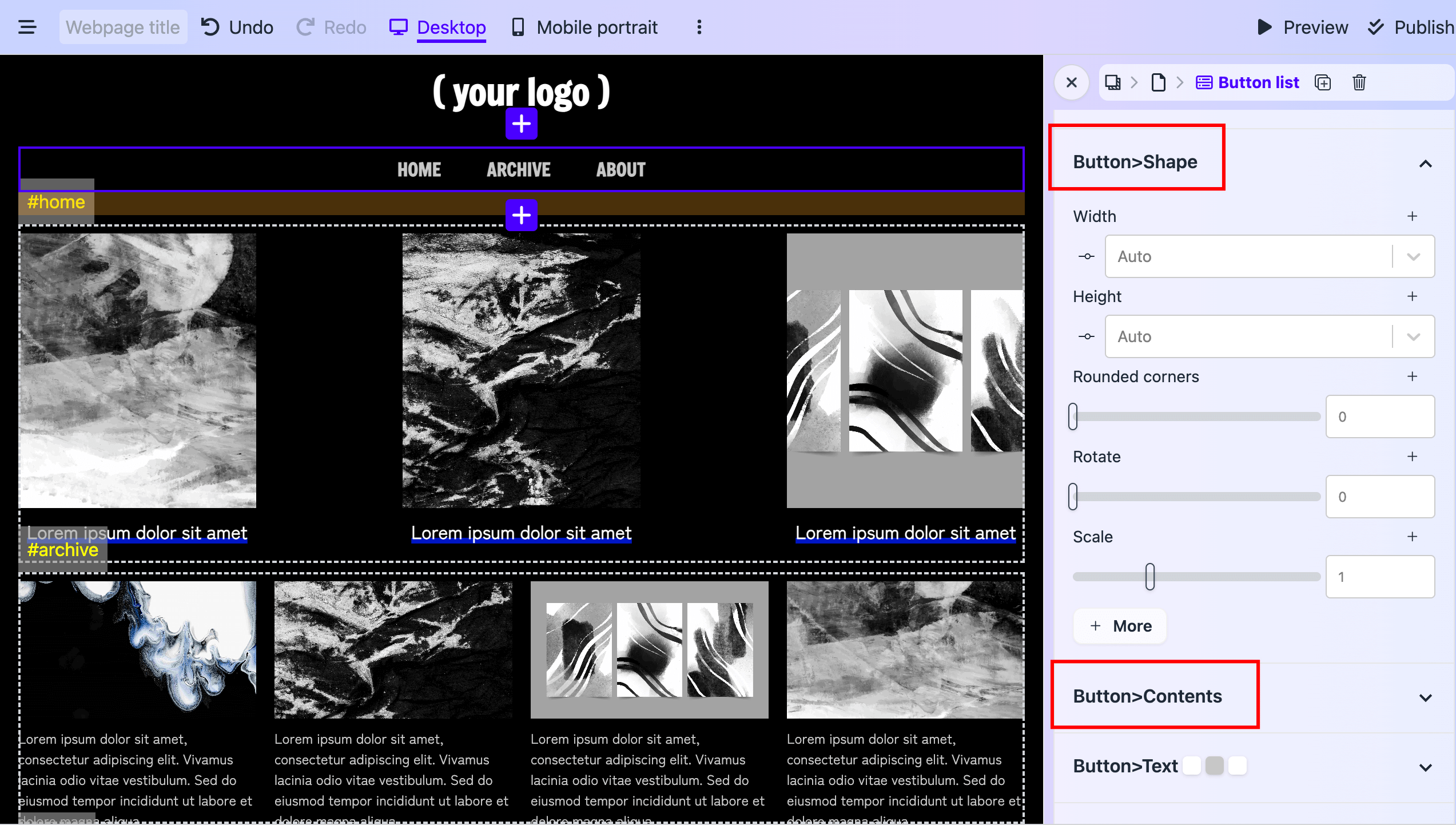
אם אתה רוצה לשנות מאפיינים של האלמנט עצמו, כמו רוחב, גובה, פינות מעוגלות, נסה את כרטיסיית צורה בסרגל הצדדי. אבל אם אתה מחפש לשנות את המאפיינים בתוך האלמנט, כמו יישור, מרווח, ריפוד אנכי, עיין בכרטיסיית תכנים.
כרטיסיות אחרות כמו טקסט, רקע, גבולות וכו' יש להן שמות אינטואיטיביים יותר. ואתה יכול גם ללמוד תוך כדי עשייה מכיוון שתצוגה מקדימה קטנה של הצבע נמצאת שם כדי לעזור להנחות אותך.
שינוי צבעים
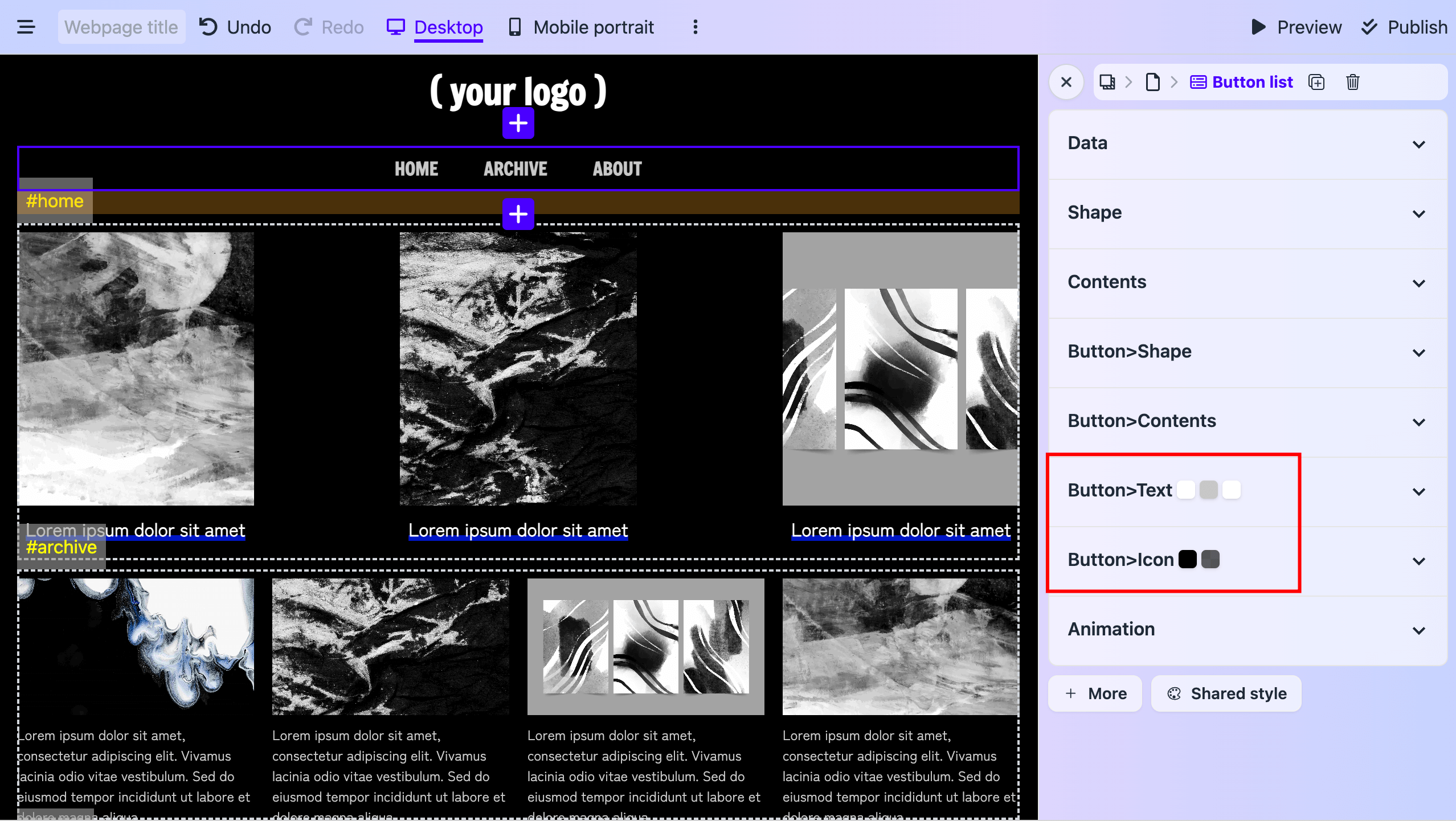
אם תבדוק מקרוב, יש תצוגה מקדימה קטנה של הצבעים (והתמונות) של האלמנט הנוכחי בתוך הכרטיסייה. זה יכול לעזור לך לאתר במהירות אם אתה רוצה להתאים אישית את הצבעים או להעלות מחדש תמונות רקע.
פרסום
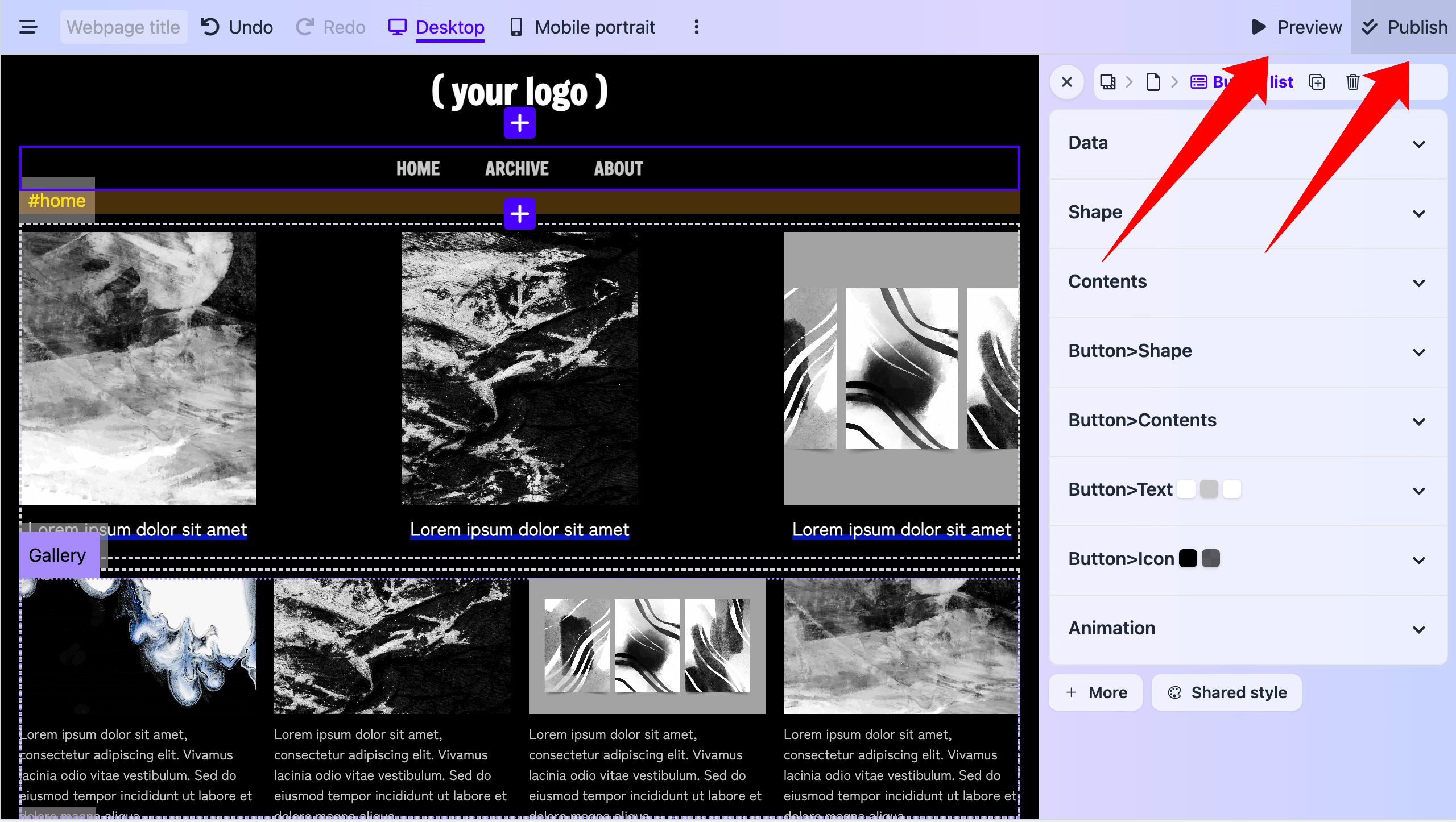
לאחר שסיימת לערוך את הנתונים והסגנונות. בסרגל התפריט העליון, תוכל להציג בתצוגה מקדימה את העריכות שלך. ואם הכל נראה לך טוב. אתה יכול לפרסם את האתר שלך!
למד עוד (אופציונלי)
אתה יכול להתעלם מהנושאים הבאים כעת. מכיוון שזה כבר מספיק עבורך כדי ליצור אתר פשוט. אבל כשאתה נהיה רציני יותר ביצירת עיצוב ייחודי, תוכל לחזור לנושאים הבאים כדי לפתוח את הכוח המלא של עורך ה-slidde.